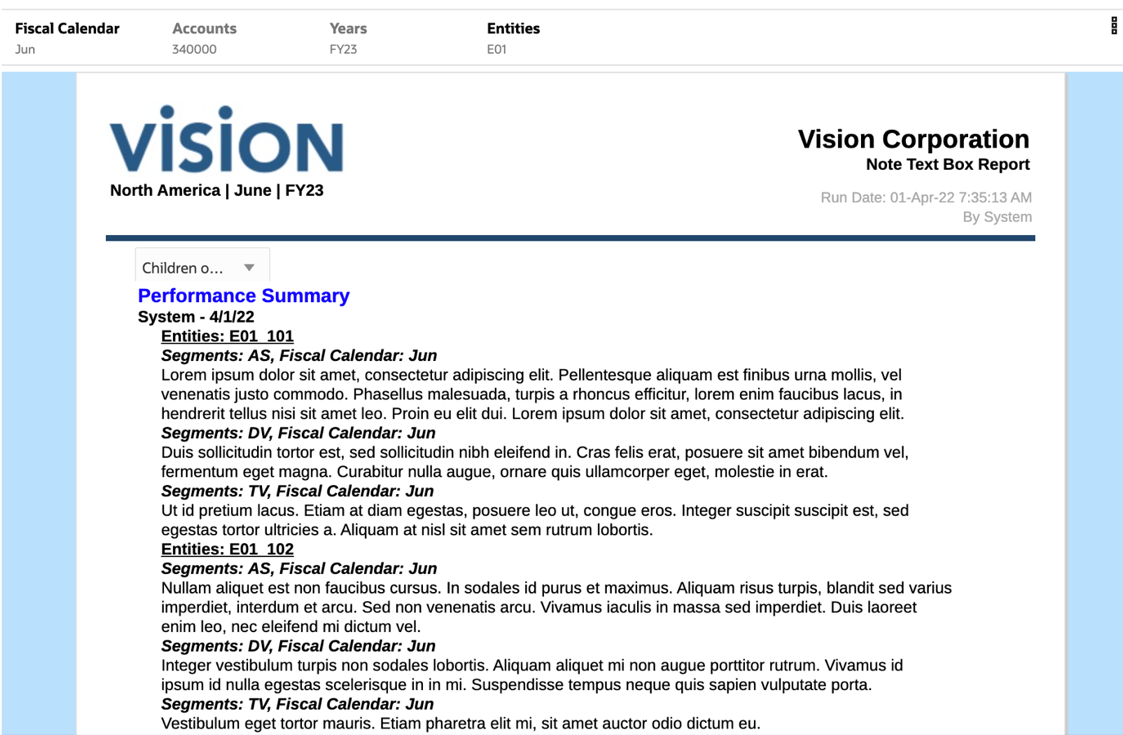範例:使用具名 POV 和 POV 維度選項
此範例使用啟用了資料來源的文字方塊且其中插入備註 文字函數的報表。
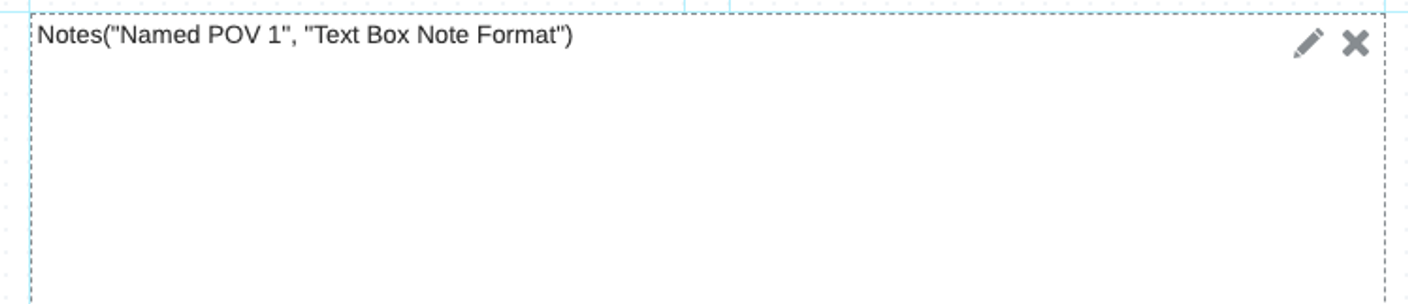
具名 POV 的設計設定
在報表中使用下列具名 POV:
-
Segments 維度具有 Seg01 的下階的成員選項,代表以 Notes 文字函數顯示於文字方塊的備註,將一律僅包含選取的節段成員。
-
未定義成員選項的 Fiscal Calendar 維度 (顯示無選項)。維度 POV 選項中,已選取以文字 POV 控制,代表此維度的報表 POV 選項將控制顯示於文字方塊的備註。
-
未定義成員選項的 Entities 維度 (顯示無選項)。維度 POV 選項中,已選取以文字 POV 控制,代表此維度的報表 POV 選項將控制顯示於文字方塊的備註。此外,當也啟用 POV 選項顯示於次要 POV 時,次要 POV 將顯示於文字方塊上方,以控制實體的備註。
-
其餘維度則從具名 POV 中移除,因為他們不適用篩選備註。
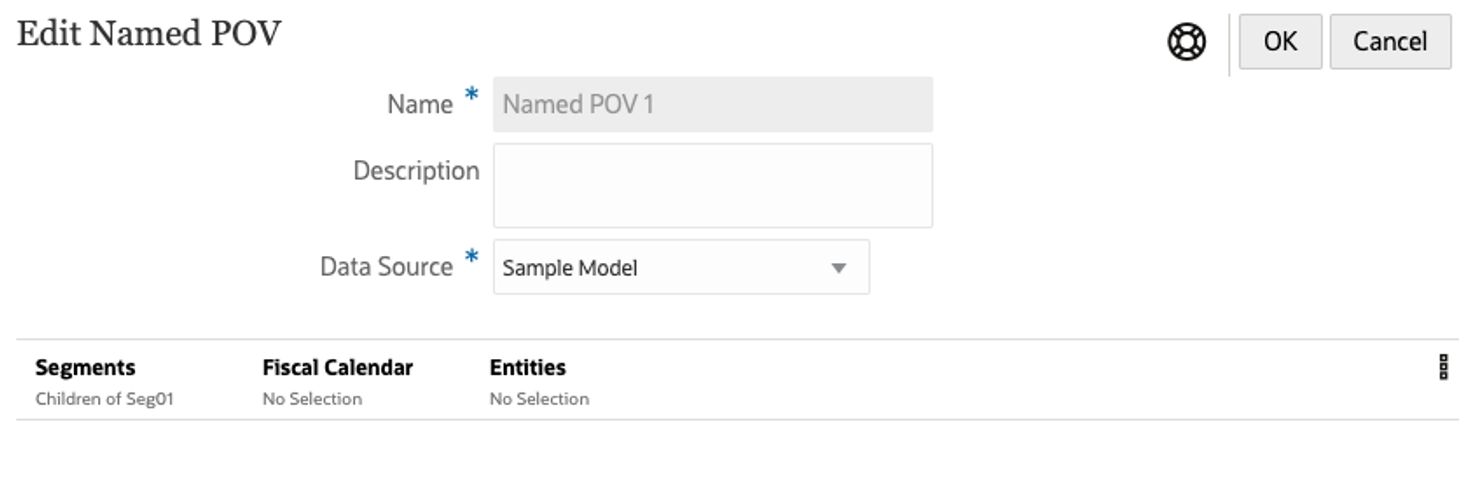
Fiscal Calendar POV 維度選項
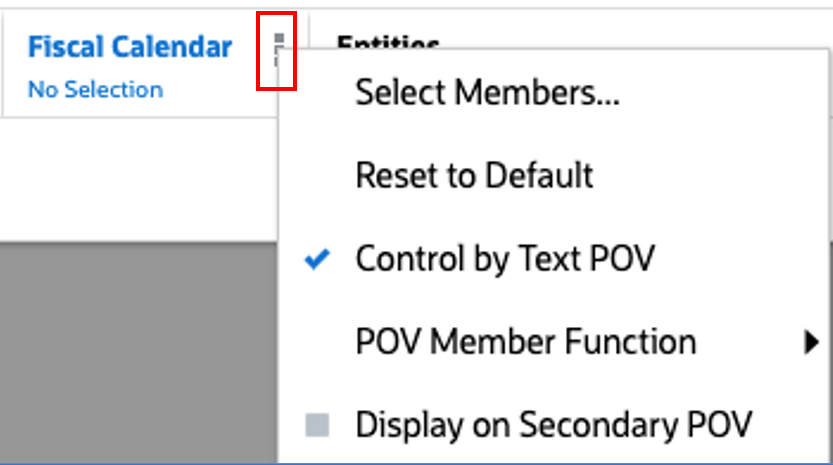
Entities POV 維度選項
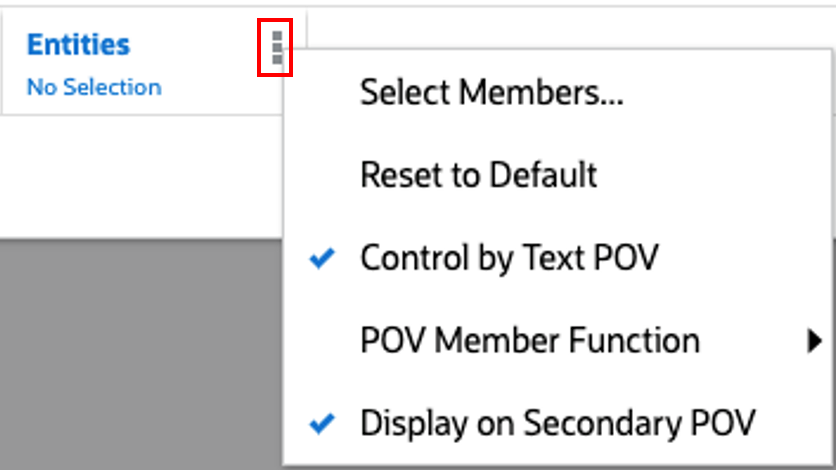
在 Entities POV 維度選項中,POV 成員函數下方,已選取成員的底部成員。這是次要 POV 的預設選項。
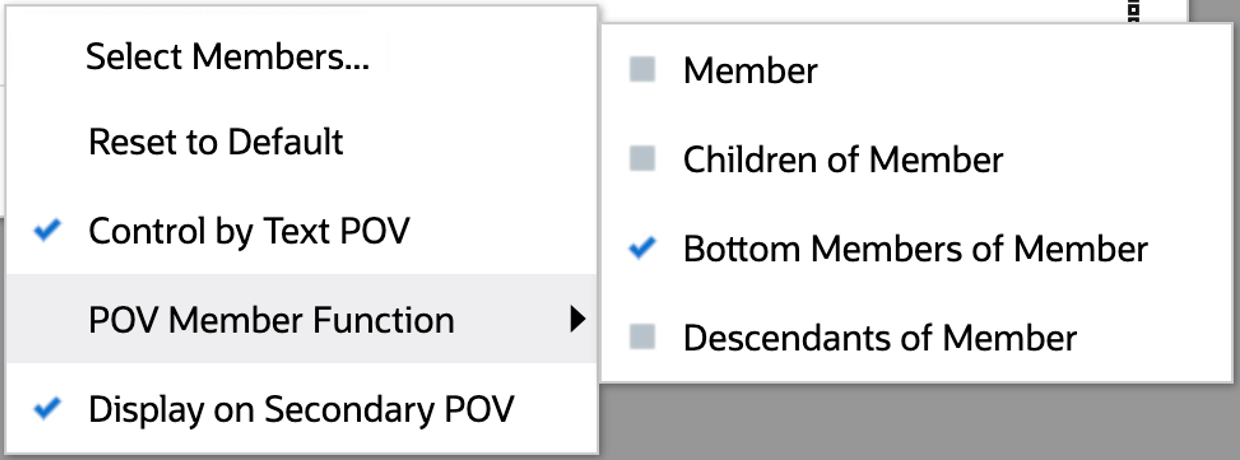
在管理具名 POV中,動作下方 - ![]() 功能表,使用選取 POV 函數,您能選取要列於備註文字方塊次要 POV 中的成員選項函數。
功能表,使用選取 POV 函數,您能選取要列於備註文字方塊次要 POV 中的成員選項函數。
Note:
這些選項將套用至報表中的所有維度和所有具名 POV。
例如,我們僅選取顯示於次要 POV 中成員選項函數清單中的四個。
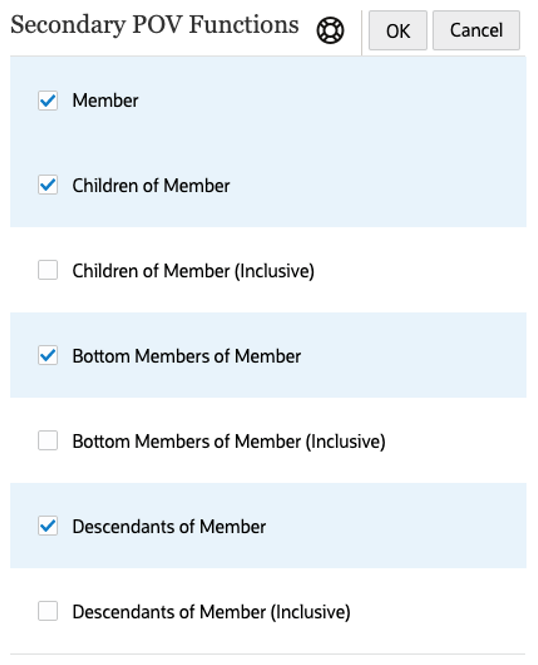
文字方塊使用 Notes 文字函數的報表輸出
讓我們看看包含不同 POV 選項的報表輸出。僅六月存在備註;其他月份未輸入備註。
此初始報表預覽已選取一月,文字方塊中未顯示備註:
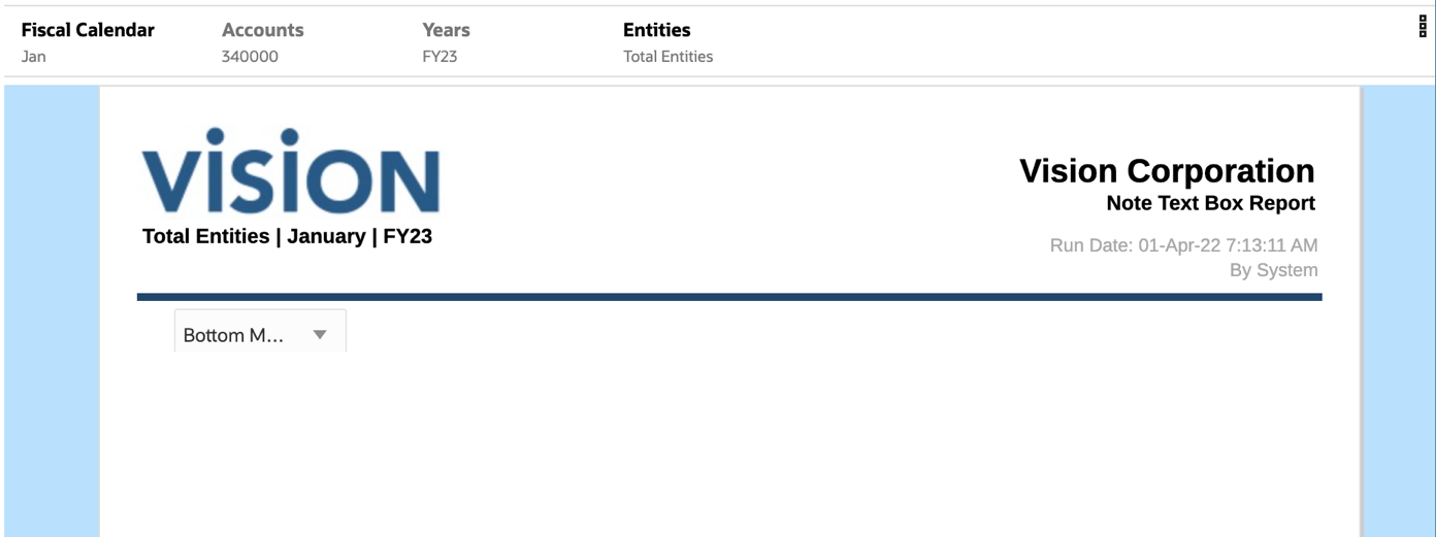
報表 POV 中已選取六月的報表預覽。隨即便會顯示實體總計的底部成員的備註,因為已在報表 POV 中選取實體總計,且底部成員是次要 POV 的預設選項。
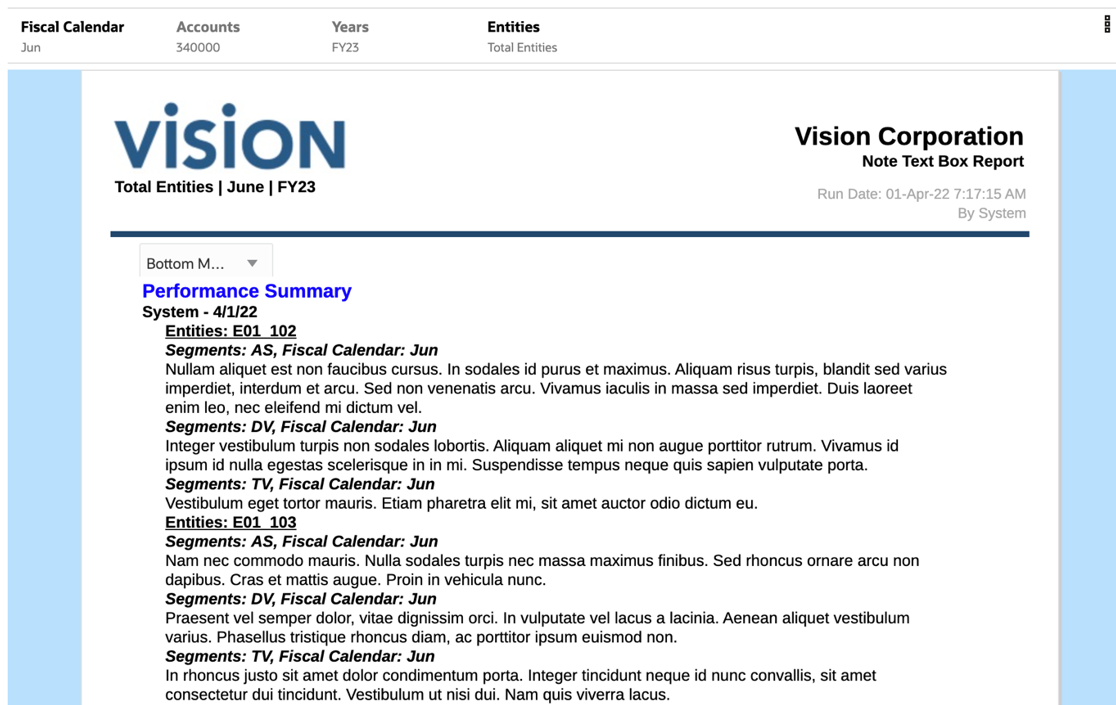
在報表 POV 中選取實體 E01,且在次要 POV 中選取實體的下階的報表預覽。請注意,部分顯示的結果與上述報表預覽範例重疊。